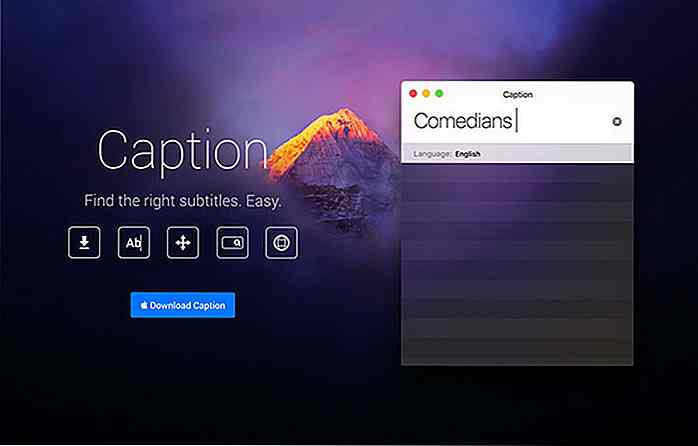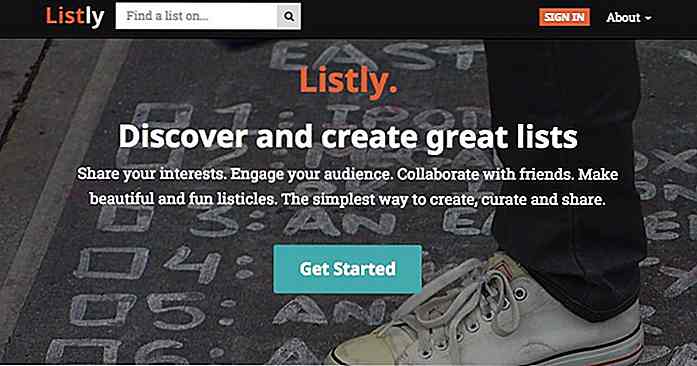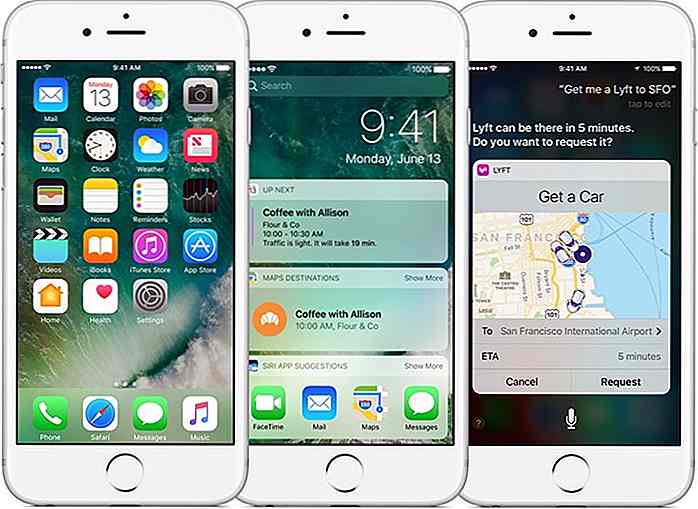no.hideout-lastation.com
no.hideout-lastation.com
5 beste utvidelser for å administrere Chrome Tabs & Memory
En av Chromes mange styrker inkluderer synkronisering av alle bokmerkene dine og Chrome-utvidelser med en Google-konto. Det åpner også faner i separat minneprosess, slik at du ikke trenger å slå den helt ned hvis en fane krasjer.
Implementeringen av separate minnesprosesser betyr imidlertid at den bruker mye minne når du åpner mange faner. Dette kan forårsake prestasjonshikke for brukere som ikke har nok RAM på sine datamaskiner .
Her er 5 verktøy som hjelper deg med å administrere faner og frigjøre minne for bruk på Chrome . Hvis du surfer på nettet mye og åpner mye innhold i flere faner, vil disse Chome-utvidelsene være gode for å gi deg en jevnere surfingopplevelse uten å senke datamaskinen for mye, slik at du kan multitask med andre programmer.
1. TooManyTabs
TooManyTabs er en flott kategori og minnebehandler med et brukervennlig og forståelig grensesnitt. Når du er installert, vil du se dette popup-vinduet der du kan få et blikk av alle de åpnede kategoriene i det aktuelle Chrome-vinduet. Du kan deretter velge å suspendere faner som du vil beholde for senere å lese, og frigjøre noe minne fra Chrome, slik at det går raskere og jevnere.
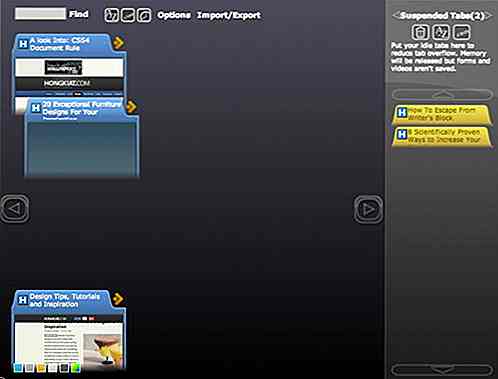
2. Tab Hibernation
Tab Hibernation er et en-knapp verktøy som umiddelbart setter alle andre faner unntatt det du ser for øyeblikket på dvalemodus. Når en gang er installert, vises en knapp i form av en halvmåne på slutten av adresselinjen. Hvis du klikker på det, vil du dvale alle dine andre faner, og frigjøre Chromes minne for en jevnere surfingopplevelse. For å våkne en dvalemodus, klikk bare hvor som helst.
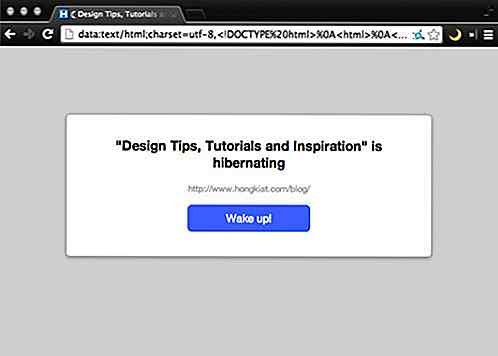
3. OneTab
Hvis du er noen som surfer på nettet ved hjelp av mange faner og nettleservinduer, komprimerer OneTab alle de åpne fanene i det aktuelle vinduet til en fane, slik at du kan se innholdet i alle åpne faner. Å gjøre dette frigjør også minne fra Chrome. Du kan da velge å lukke faner, åpne dem en om gangen eller gjenopprette dem alle. Du kan også gruppere disse kategoriene i en spesiell kategori, slik at du kan åpne den på et senere tidspunkt.
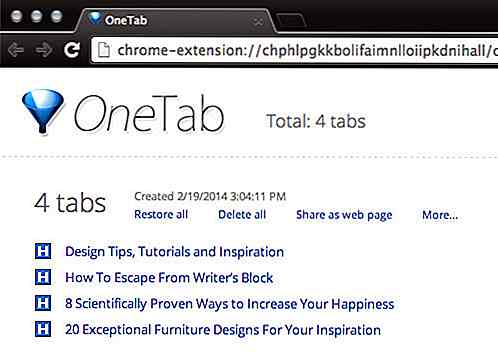
4. TabMemFree
Har du ikke tid til å håndtere tonnevis av faner manuelt på Chrome-nettleseren din? Du kan prøve TabMemFree som automatisk hjelper deg med å "parkere" inaktive faner . Ved å parkere en fane frigjøres minnet til den aktuelle kategorien. Det gjør dette automatisk hvis du ikke har tilgang til den aktuelle kategorien i mer enn 15 minutter; Du kan også angi en lengre tabeltidsavbruddstid . Når du går tilbake til den aktuelle fanen, vil den automatisk laste om igjen slik at du kan gå tilbake til hvor du sluttet.
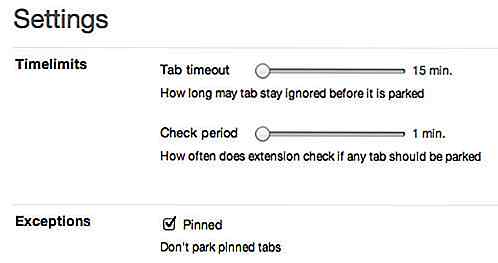
5. Den store suspenderen
Den store suspenderen hjelper deg med å suspendere faner for å frigjøre noen av Chromes minne . Ved å klikke på Great Suspender-knappen kan du velge mellom å suspendere den aktuelle kategorien, suspendere alle andre faner eller gjenopprette alle fanene dine. Verktøyet muliggjør automatisk og manuell suspensjon, konfigurerbar i innstillingene. Innstillingene lar deg også sette en hviteliste av nettsteder som ikke vil bli suspendert.
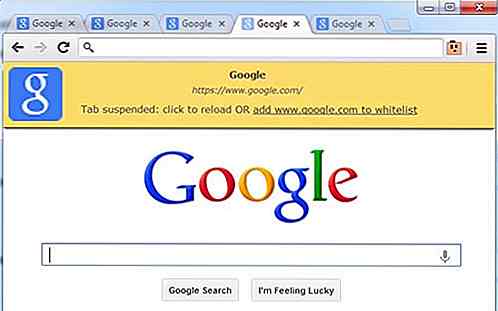
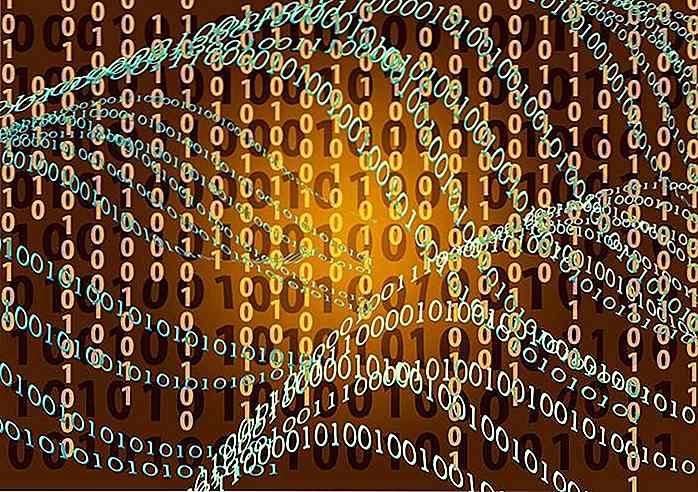
Hvordan bygge bedre UX med HTML5 Data- * Attributter
Har du noen gang ønsket å legge til egendefinerte data i et bestemt HTML-element for senere å få tilgang til det med JavaScript? Før HTML5 dukket opp på markedet, var lagring av egendefinerte data knyttet til DOM et virkelig oppstyr, og utviklere måtte bruke alle slags ekle hack, for eksempel å introdusere ikke-standard attributter eller bruke den foreldede setUserData () -metoden for å løse problemet .Heldigvis
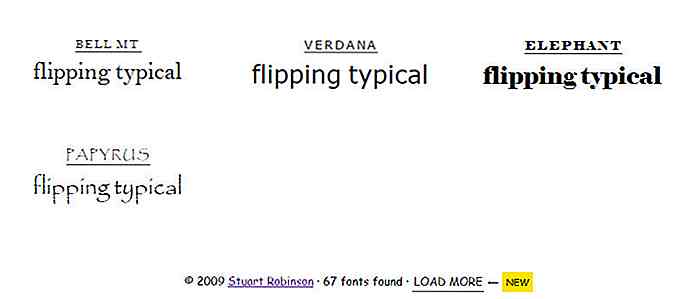
Sammenligne skrifttyper rett i nettleseren din med vende typisk
Hver designer trenger å vite litt om skrifttyper . De er byggesteinene av innhold, og de kan lage eller bryte en lesbar nettside.Med Flipping Typical web app kan du sammenligne alle skrifter installert på maskinen din for å se hvilke som passer best. Du kan skrive inn en hvilken som helst frase i toppboksen og se umiddelbare oppdateringer for alle de forskjellige skriftene. D